教程介紹比較高層次的人像美化方法。素材圖片有點偏暗,作者處理的時候不急于調亮,而是用液化工具等把人物輪廓處理完美。然后再慢慢調亮,潤色及處理細節。磨皮及降噪部分可以使用外掛濾鏡。
原圖
最終效果
1、手臂液化。由于模特過于消瘦以及拍攝角度原因,固手臂的上部分有些變形。如圖3所示。這里使用“液化”工具,對圖像紅框位置進行調整。調整參數及調整效果如圖所示。
液化指數針對本教程的最佳設置為模式:平滑,壓力大小為21。

2、下巴液化。原片中下巴偏短,在液化時需要把下巴往前拉,向上推。如圖所示。
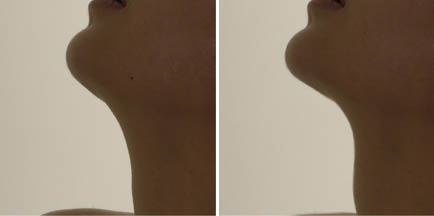
3、具體操作:使用“鋼筆工具”選擇出脖子和下巴部分的輪廓,使用快捷鍵“Ctrl+Enter”將路徑轉換為選區,并進行適當的液化處理(這里的液化數值為1像素),執行“濾鏡”菜單中的“液化”命令,將多余輪廓向內側進行液化處理。調整過程如圖所示。


4、在這個環節當中我們演示了所有的液化處理方法和使用的工具,實際上工具是很簡單的,最主要的是如何將處理的方法融會貫通。

5、調整肩部輪廓。改變肩部輪廓也是十分重要的,這張照片的肩部處理要點包括邊緣曲線的圓潤處理,以及肩部與胸部之間的凹陷處理。處理后,在突出了聳肩動作的同時,又突出模特胸部的曲線。調整前后效果如圖所示。
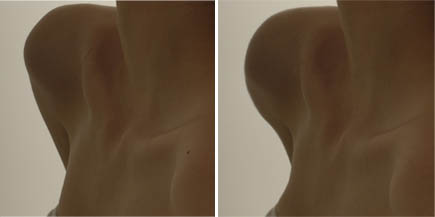
推薦設計

優秀海報設計精選集(8)海報設計2022-09-23

充滿自然光線!32平米精致裝修設計2022-08-14

親愛的圖書館 | VERSE雜誌版版式設計2022-07-11

生活,就該這麼愛!2022天海報設計2022-06-02
最新文章

5個保姆級PS摳圖教程,解photoshop教程2023-02-24

合同和試卷模糊,PS如何讓photoshop教程2023-02-14

PS極坐標的妙用photoshop教程2022-06-21

PS給數碼照片提取線稿photoshop教程2022-02-13
















